مواد جي جدول
ٽيوٽوريل ڏيکاري ٿو ته ايڪسل ۾ ڊويزن فارمولا ڪيئن استعمال ڪجي انگن، سيلز يا پوري ڪالمن کي ورهائڻ لاءِ ۽ Div/0 غلطين کي ڪيئن سنڀالجي.
جيئن ٻين بنيادي رياضي جي عملن سان، Microsoft Excel انگن ۽ سيلن کي ورهائڻ جا ڪيترائي طريقا مهيا ڪري ٿو. جنهن کي استعمال ڪرڻ جو دارومدار توهان جي ذاتي ترجيحن ۽ هڪ خاص ڪم تي آهي جنهن کي توهان حل ڪرڻ جي ضرورت آهي. هن سبق ۾، توهان کي Excel ۾ ڊويزن فارمولا استعمال ڪرڻ جا ڪجهه سٺا مثال ملندا جيڪي سڀ کان وڌيڪ عام منظرنامن کي ڍڪيندا آهن.
Excel ۾ تقسيم علامت
عام طريقو do division divide نشاني استعمال ڪندي آهي. رياضي ۾، ڊويزن جي عمل کي هڪ اوبلس علامت (÷) جي نمائندگي ڪئي وئي آهي. Microsoft Excel ۾، divide علامت هڪ فارورڊ سليش (/) آهي.
هن طريقي سان، توهان صرف هڪ اظهار لکو جيئن =a/b بغير ڪنهن جاءِ جي، جتي:
- a آهي dividend - هڪ انگ جنهن کي توهان ورهائڻ چاهيو ٿا، ۽
- b آهي تقسيم ڪندڙ - هڪ عدد جنهن ذريعي ڊيويڊنٽ کي ورهايو وڃي.
ايڪسل ۾ نمبرن کي ڪيئن ورهايو وڃي
ايڪسل ۾ ٻن نمبرن کي ورهائڻ لاءِ، توهان ٽائپ ڪريو برابر جي نشاني (= ) سيل ۾، پوءِ ٽائيپ ڪريو جيڪو نمبر ورهائڻو آھي، ان کان پوءِ اڳتي سليش، ان کان پوءِ ورهائڻ لاءِ نمبر، ۽ فارمولا ڳڻڻ لاءِ Enter کي دٻايو.
مثال طور، 10 کي ورهائڻ لاءِ. 5، توهان سيل ۾ هيٺ ڏنل اظهار ٽائيپ ڪريو: =10/5
هيٺ ڏنل اسڪرين شاٽ هڪ سادي ڊويزن جا ڪجهه وڌيڪ مثال ڏيکاري ٿوايڪسل پيسٽ اسپيشل سان، ڊويزن جو نتيجو آهي قدر ، فارمولا نه. تنهن ڪري، توهان فارمولا حوالن کي تازه ڪاري ڪرڻ جي باري ۾ پريشان ٿيڻ جي بغير ڪنهن ٻئي هنڌ تي محفوظ طور تي منتقل يا نقل ڪري سگهو ٿا. توهان اصل نمبرن کي به منتقل يا حذف ڪري سگهو ٿا، ۽ توهان جا حساب ڪيل انگ اڃا به محفوظ ۽ سُٺا هوندا.
اهڙيءَ طرح توهان فارمولن يا حساب ڪتاب جا اوزار استعمال ڪندي Excel ۾ ورهايو ٿا. جيڪڏهن توهان ڪوشش ڪرڻ جا شوقين آهيو ته هي ۽ ٻيون ڪيتريون ئي ڪارائتيون خاصيتون شامل آهن جيڪي Ultimate Suite for Excel سان گڏ آهن، توهان کي ڀليڪار آهي 14-ڏينهن جو آزمائشي ورزن ڊائون لوڊ ڪريو.
هن سبق ۾ بحث ڪيل فارمولين تي ويجھي نظر رکڻ لاءِ، محسوس ڪريو هيٺ اسان جي نموني ورڪ بڪ ڊائون لوڊ ڪرڻ لاء مفت. مان توهان جي پڙهڻ لاءِ مهرباني ڪريان ٿو ۽ اميد آهي ته توهان کي ايندڙ هفتي اسان جي بلاگ تي ڏسندا!
دستياب ڊائون لوڊ
ايڪسل ڊويزن فارمولا مثال (.xlsx فائل)
الٽيميٽ سوٽ - آزمائشي ورزن (.exe فائل)
ايڪسل ۾ فارمولا: 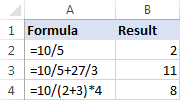
جڏهن هڪ فارمولا هڪ کان وڌيڪ رياضي واري عمل کي انجام ڏئي ٿو، اهو ضروري آهي ته ايڪسل (PEMDAS) ۾ حساب جي ترتيب جي باري ۾ ياد رکڻ لاء: پهرين قوس، بعد ۾ exponentiation (طاقت ڏانهن وڌائڻ)، بعد ۾ ضرب يا تقسيم جيڪو به پهرين اچي، ان کان پوءِ اضافو يا ذرو جيڪو به پهرين اچي. ورهاڱي جي علامت بلڪل استعمال ڪريو جيئن مٿي ڏنل مثالن ۾ ڏيکاريل آهي، پر انگن جي بدران سيل حوالن جي فراهمي.
مثال طور:
- سيل A2 ۾ قيمت کي 5 سان ورهائڻ لاء:
=A2/5 - سيل A2 کي سيل B2 ذريعي ورهائڻ لاءِ:
=A2/B2 - تقسيم ڪرڻ لاءِ گهڻن سيلز لڳاتار، ٽائيپ ڪريو سيل حوالن کي ڊويزن جي علامت سان الڳ ڪيو ويو. مثال طور، A2 ۾ نمبر کي B2 ۾ نمبر سان ورهائڻ لاءِ، ۽ پوءِ نتيجو کي C2 ۾ نمبر سان ورهائڻ لاءِ، ھي فارمولا استعمال ڪريو:
=A2/B2/C2
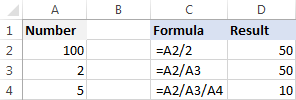
ورهايو Excel ۾ فنڪشن (QUOTIENT)
مون کي صاف صاف چوڻو آهي: ايڪسل ۾ ڪو به تقسيم فنڪشن ناهي. جڏهن به توهان هڪ عدد کي ٻئي نمبر سان ورهائڻ چاهيو ٿا، ڊويزن جي علامت استعمال ڪريو جيئن مٿي ڏنل مثالن ۾ بيان ڪيو ويو آهي.
بهرحال، جيڪڏهن توهان چاهيو ٿا ته صرف انٽيجر ڀاڱي جو حصو ۽ رد ڪريو. باقي، پوءِ استعمال ڪريو QUOTIENT فنڪشن:
QUOTIENT(عدد، ڊينومينيٽر)ڪٿي:
- نمبر (گهربل) - ڊيويڊنڊ، يعني اهو نمبر جيڪو ٿيڻو آهيورهايل.
- ڊينومنيٽر (گهربل) - ورهائيندڙ، يعني اهو انگ جنهن سان ورهايو وڃي.
جڏهن ٻه انگ ورهائجن بغير باقي ، تقسيم جي علامت ۽ هڪ QUOTIENT فارمولا ساڳيو نتيجو موٽائي ٿو. مثال طور، ھيٺ ڏنل فارمولر جا ٻئي واپسي 2.
=10/5
=QUOTIENT(10, 5)
جڏهن هتي باقي رهي ٿو ورهاڱي کان پوءِ، ورهاڱي جو نشان واپس اچي ٿو. decimal number ۽ QUOTIENT فنڪشن صرف انٽيجر جو حصو ڏئي ٿو. مثال طور:
=5/4 موٽائي ٿو 1.25
=QUOTIENT(5,4) حاصل ڪري ٿو 1
16>
3 شيون جيڪي توهان کي QUOTIENT فنڪشن بابت ڄاڻڻ گهرجن
جيترو سادو لڳي ٿو، ايڪسل QUOTIENT فنڪشن ۾ اڃا به ڪجھ احتياط آھن جن کان توھان کي آگاھ ٿيڻ گھرجي:
- The numerator ۽ denominator دليلن کي فراهم ڪيو وڃي انگن جي طور تي، انگن تي مشتمل سيلز جا حوالا، يا ٻيا فنڪشن جيڪي انگن کي واپس آڻيندا آهن.
- جيڪڏهن ڪو به دليل غير عددي آهي، هڪ QUOTIENT فارمولا واپس ڪري ٿو #VALUE! error.
- جيڪڏهن ڊنومينيٽر 0 آهي، QUOTIENT واپسي کي ورهائي ٿو صفر جي غلطي (#DIV/0!).
ڪيئن ورهائجي ڪالمن کي Excel ۾
ورهائڻ Excel ۾ ڪالم پڻ آسان آهي. اهو ڪري سگهجي ٿو هڪ باقاعده ڊويزن فارمولا کي نقل ڪندي ڪالمن هيٺ يا هڪ صف فارمولا استعمال ڪندي. ڇو ته هڪ اهڙي ننڍڙي ڪم لاءِ هڪ صف فارمولا استعمال ڪرڻ چاهيندو؟ توهان هڪ لمحي ۾ سبب سکندا :)
ڪيئن ورهائجي Excel ۾ ٻن ڪالمن کي هڪ فارمولا نقل ڪري
۾ ڪالمن کي ورهائڻ لاءِExcel، صرف ھيٺيون ڪريو:
- ٻن سيلن کي ورهايو مٿين قطار ۾، مثال طور:
=A2/B2 - پهرين سيل ۾ فارمولا داخل ڪريو (چئو C2) ۽ ڊبل ڪلڪ ڪريو. ننڍڙو سائو چورس سيل جي هيٺين ساڄي ڪنڊ ۾ فارمولا کي ڪالمن جي هيٺان نقل ڪرڻ لاءِ. ٿي ويو!
جيئن ته اسان لاڳاپا سيل حوالا استعمال ڪريون ٿا ($ نشاني کان سواءِ)، اسان جو ڊويزن فارمولا تبديل ٿيندو سيل جي نسبتي پوزيشن جي بنياد تي جتي اهو نقل ڪيو ويو آهي:
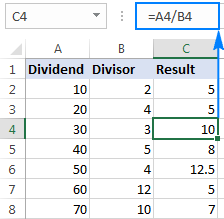
ٽپ. ساڳئي فيشن ۾، توهان ڪري سگهو ٿا ورهائي ٻه قطارون Excel ۾. مثال طور، قطار 1 ۾ قدرن کي قطار 2 جي قدرن سان ورهائڻ لاءِ، توھان =A1/A2 سيل A3 ۾ وجھو، ۽ پوءِ فارمولا ساڄي طرف نقل ڪريو جيتري قدر گھربل سيلز ڏانھن. array فارمولا
حالتن ۾ جڏهن توهان انفرادي سيلز ۾ فارمولا جي حادثاتي حذف ٿيڻ يا ڦيرڦار کي روڪڻ چاهيو ٿا، پوري رينج ۾ هڪ صف فارمولا داخل ڪريو.
مثال طور، سيلز ۾ قدرن کي ورهائڻ لاءِ A2:A8 قدرن جي حساب سان B2:B8 قطار جي قطار ۾، هي فارمولا استعمال ڪريو: =A2:A8/B2:B8
آري فارمولا کي صحيح طور تي داخل ڪرڻ لاءِ، هي قدم انجام ڏيو:
- سڄو چونڊيو رينج جتي توهان فارمولا داخل ڪرڻ چاهيو ٿا (هن مثال ۾ C2:C8).
- فارمولا بار ۾ فارمولا ٽائيپ ڪريو ۽ ان کي مڪمل ڪرڻ لاءِ Ctrl + Shift + Enter کي دٻايو. جيئن ئي توهان هي ڪندا، ايڪسل فارمولا کي ڳنڍيندو {curly braces} ۾، ظاهر ڪندو ته اهو هڪ صف فارمولا آهي.
نتيجي طور، توهان وٽ هوندو.ڪالم A ۾ انگن کي ورهايو ويو ڪالم B ۾ انگن سان ھڪڙي ڦاٽل سوپ ۾. جيڪڏهن ڪو شخص توهان جي فارمولا کي انفرادي سيل ۾ تبديل ڪرڻ جي ڪوشش ڪري ٿو، ايڪسل هڪ ڊيڄاريندڙ ڏيکاريندو ته هڪ صف جو حصو تبديل نه ٿو ڪري سگھجي. ، توهان کي پهرين پوري حد چونڊڻ جي ضرورت پوندي، ۽ پوءِ تبديليون آڻيو. فارمولا کي نئين قطارن تائين وڌائڻ ڪرڻ لاءِ، نئين قطارن سميت پوري رينج کي چونڊيو، فارمولا بار ۾ سيل ريفرنسز کي تبديل ڪريو نئين سيلز کي ترتيب ڏيڻ لاءِ، ۽ پوءِ فارمولا کي اپڊيٽ ڪرڻ لاءِ Ctrl + Shift + Enter کي دٻايو.
20>3>> هڪ ڪالم کي ڪيئن ورهايو هڪ نمبر سان Excel ۾
ان تي منحصر ڪري ٿو ته ڇا توهان چاهيو ٿا ته آئوٽ پٽ فارمولا يا قدر، توهان نمبرن جي ڪالمن کي ورهائي سگهو ٿا هڪ مستقل نمبر هڪ ڊويزن فارمولا استعمال ڪندي يا پيسٽ اسپيشل فيچر.
هڪ ڪالم کي نمبر ذريعي فارمولا سان ورهايو
جيئن توهان اڳ ۾ ئي ڄاڻو ٿا، ڊويزن ڪرڻ جو تيز ترين طريقو Excel ۾ تقسيم جي علامت استعمال ڪندي آهي. تنهن ڪري، ڏنل ڪالمن ۾ هر نمبر کي ساڳئي نمبر سان ورهائڻ لاء، توهان پهرين سيل ۾ هڪ معمولي ڊويزن فارمولا رکو، ۽ پوء فارمولا کي ڪالمن ۾ نقل ڪريو. بس اهو ئي آهي!
مثال طور، ڪالمن A ۾ قدرن کي 5 نمبر سان ورهائڻ لاءِ، هيٺ ڏنل فارمولا A2 ۾ داخل ڪريو، ۽ پوءِ ان کي نقل ڪريو جيترا سيلز ۾ توهان چاهيو: =A2/5

جيئن مٿي بيان ڪيو ويو آهي، هڪ تعلقي سيل ريفرنس (A2) جو استعمال يقيني بڻائي ٿو ته فارمولا حاصل ٿئي ٿوهر قطار لاء مناسب ترتيب ڏيو. يعني B3 ۾ فارمولا =A3/5 ٿي وڃي ٿو، B4 ۾ فارمولا =A4/5 ٿي وڃي ٿو، وغيره.
ڊاڪٽر کي سڌو فارمولا ۾ ڏيڻ بدران، توھان ان کي ڪنھن سيل ۾ داخل ڪري سگھو ٿا، چئو D2، ۽ تقسيم ڪريو. انهي سيل طرفان. انهي صورت ۾، اهو ضروري آهي ته توهان سيل ريفرنس کي ڊالر جي نشاني (جهڙوڪ $D$2) سان لاڪ ڪريو، ان کي هڪ مڪمل حوالو بڻايو ڇو ته هي حوالو مستقل رهڻ گهرجي ان کان سواءِ فارمولا ڪٿي به نقل ڪيو ويو آهي.
جيئن ڏيکاريل آهي هيٺ ڏنل اسڪرين شاٽ ۾، فارمولا =A2/$D$2 بلڪل ساڳيا نتيجا ڏئي ٿو جيئن =A2/5 .

جيڪڏهن توهان توھان چاھيو ٿا ته نتيجا قدر ھجن، فارمولا نه، توھان عام طريقي سان تقسيم ڪري سگھو ٿا، ۽ پوءِ فارمولن کي قدرن سان تبديل ڪريو. يا، توهان اهو ساڳيو نتيجو تيزيءَ سان حاصل ڪري سگهو ٿا Paste Special > Divide آپشن.
- جيڪڏهن توهان نٿا چاهيو ته اصل نمبرن کي اوور رائڊ ڪريو ، انھن کي ڪالم ڏانھن نقل ڪريو جتي توھان چاھيو ٿا نتيجا. هن مثال ۾، اسان نمبرن کي ڪاپي ڪريون ٿا ڪالمن A کان ڪالم B تائين.
- ڊويزنر کي ڪجهه سيل ۾ رکو، چئو D2، جيئن هيٺ ڏنل اسڪرين شاٽ ۾ ڏيکاريل آهي.
- تقسيم سيل چونڊيو (D5) , ۽ دٻايو Ctrl + C ان کي ڪلپ بورڊ تي نقل ڪرڻ لاءِ.
- جن سيلز کي چونڊيو جيڪو توهان ضرب ڪرڻ چاهيو ٿا (B2:B8).
- دٻايو Ctrl + Alt + V، پوءِ I، جيڪو آهي. Paste Special > Divide لاءِ شارٽ ڪٽ، ۽ انٽر کي دٻايوkey.
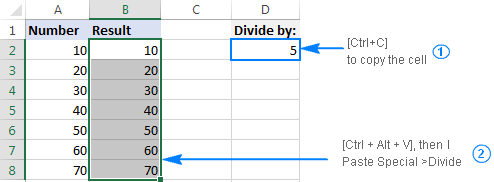
متبادل طور تي، منتخب ٿيل نمبرن تي ساڄي ڪلڪ ڪريو، منتخب ڪريو پيسٽ اسپيشل… ڪنٽيڪٽ مينيو مان، پوءِ چونڊيو تقسيم هيٺ آپريشن ، ۽ ڪلڪ ڪريو ٺيڪ.
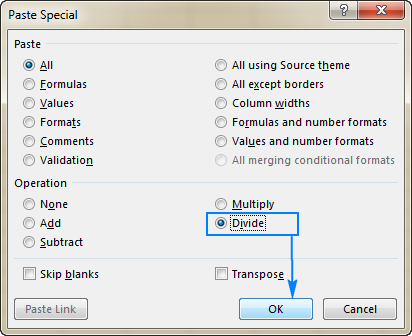
ٻئي به صورت ۾، ڪالمن A ۾ چونڊيل نمبرن مان هر هڪ کي D5 جي نمبر سان ورهايو ويندو. ، ۽ نتيجا موٽايا ويندا قدرن جي طور تي، نه فارمولن:
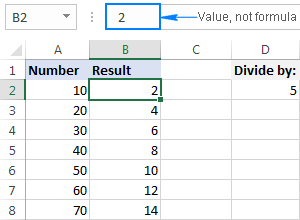
سلسلن ۾ فيصد کي ڪيئن ورهايو وڃي
جيئن ته سيڪڙو وڏين شين جا حصا آهن، ڪجهه ماڻهن جو خيال آهي ته ڏنل نمبر جو سيڪڙو ڳڻڻ لاءِ توهان کي ان نمبر کي سيڪڙو سان ورهائڻ گهرجي. پر اهو هڪ عام فريب آهي! فيصد ڳولڻ لاء، توهان کي ضرب ڪرڻ گهرجي، نه ورهايو. مثال طور، 80 مان 20٪ ڳولڻ لاءِ، توھان 80 کي 20٪ سان ضرب ڪريو ۽ 16 حاصل ڪريو نتيجي طور: 80*20%=16 يا 80*0.2=16.
ڪھڙين حالتن ۾ توھان عدد کي ورهايو ٿا؟ سيڪڙو جي حساب سان؟ مثال طور، X کي ڳولڻ لاءِ جيڪڏهن X جو هڪ مخصوص سيڪڙو Y آهي. شين کي واضح ڪرڻ لاءِ، اچو ته هن مسئلي کي حل ڪريون: 100 ڪهڙي عدد جو 25% آهي؟
جواب حاصل ڪرڻ لاءِ، مسئلي کي هن سادي ۾ تبديل ڪريو. مساوات:
X = Y/P% Y 100 جي برابر ۽ P کان 25%، فارمولا هيٺ ڏنل شڪل وٺي ٿو: =100/25%
جيئن ته 25٪ هڪ سئو جا 25 حصا آهن، توهان محفوظ طور تي فيصد کي decimal نمبر سان تبديل ڪري سگھجي ٿو: =100/0.25
جيئن ھيٺ ڏنل اسڪرين شاٽ ۾ ڏيکاريل آھي، ٻنھي فارمولن جو نتيجو آھي 400:
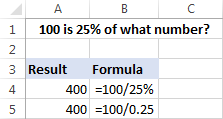
وڌيڪ مثالن لاءِ في سيڪڙو فارمولن جو، مھرباني ڪري ڏسو ته ڪيئن حساب ڪجي سيڪڙو ۾Excel.
Excel DIV/0 error
صفر ذريعي تقسيم هڪ آپريشن آهي جنهن لاءِ ڪو به جواب موجود ناهي، تنهن ڪري ان جي اجازت نه آهي. جڏهن به توهان هڪ نمبر کي 0 سان ورهائڻ جي ڪوشش ڪندا آهيو يا Excel ۾ هڪ خالي سيل ذريعي، توهان کي ورهائي صفر جي غلطي (#DIV/0!) ملندي. ڪجھ حالتن ۾، اھو نقص اشارو مفيد ٿي سگھي ٿو، توھان کي توھان جي ڊيٽا سيٽ ۾ ممڪن نقصن بابت خبردار ڪندي.
ٻين حالتن ۾، توھان جا فارموليا صرف ان پٽ جي انتظار ۾ آھن، تنھنڪري توھان کي تبديل ڪرڻ چاھيو ٿا Excel Div 0 غلطي خالي سيلن سان يا توهان جي پنهنجي پيغام سان نوٽس. اهو IF فارمولا يا IFERROR فنڪشن استعمال ڪندي ڪري سگهجي ٿو.
دٻايو #DIV/0 غلطي IFERROR سان
#DIV/0 کي سنڀالڻ جو آسان طريقو! ايڪسل ۾ غلطي آهي توهان جي ڊويزن فارمولا کي IFERROR فنڪشن ۾ هن طرح لپائڻ:
=IFERROR(A2/B2, "")
فارمولا ڊويزن جي نتيجن کي چيڪ ڪري ٿو، ۽ جيڪڏهن اهو غلطي جو اندازو لڳائي ٿو، هڪ خالي اسٽرنگ واپس ڪري ٿو. ("")، ورهاڱي جو نتيجو ٻي صورت ۾.
مهرباني ڪري هيٺ ڏنل ٻن ورڪ شيٽ تي هڪ نظر وجهو. ڪهڙو وڌيڪ جمالياتي طور تي خوشگوار آهي؟
27>
0> نوٽ . ايڪسل جي IFERROR فنڪشن نه رڳو # DIV/0 کي ظاهر ڪري ٿو! غلطيون، پر ٻيا سڀئي نقص جا قسم جھڙوڪ #N/A، #NAME؟، #REF!، #VALUE!، وغيره. جيڪڏھن توھان خاص طور تي DIV/0 غلطين کي دٻائڻ چاھيو ٿا، ته پوءِ IF فارمولا استعمال ڪريو جيئن ڏيکاريل آھي اڳيون مثال.ايڪسل DIV/0 غلطي کي IF فارمولا سان سنڀاليو
ايڪسل ۾ صرف Div/0 غلطين کي ماسڪ ڪرڻ لاءِ، IF فارمولا استعمال ڪريو جيڪوچيڪ ڪري ٿو ته تقسيم ڪندڙ برابر آهي (يا برابر نه آهي) صفر جي برابر.
مثال طور:
=IF(B2=0,"",A2/B2)
يا
=IF(B20,A2/B2,"")
جيڪڏهن تقسيم ڪندڙ صفر کان سواء ٻيو نمبر آهي، فارمولا سيل A2 کي B2 سان ورهائي ٿو. جيڪڏهن B2 0 يا خالي آهي، فارمولا ڪجھ به نه موٽندا آهن (خالي اسٽرنگ).
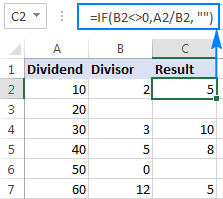
خالي سيل جي بدران، توهان هن طرح هڪ ڪسٽم پيغام پڻ ڏيکاري سگهو ٿا:
=IF(B20, A2/B2, "Error in calculation")
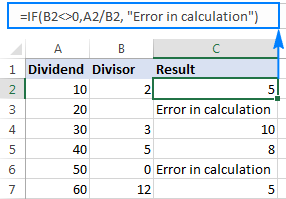
ڪيئن ورهائجي Ultimate Suite for Excel سان
جيڪڏهن توهان Excel ۾ پنهنجا پهرين قدم کڻي رهيا آهيو ۽ فارمولن سان آرامده محسوس نٿا ڪريو اڃان تائين، توھان مائوس استعمال ڪندي تقسيم ڪري سگھو ٿا. اهو سڀ ڪجهه وٺندو آهي اسان جو الٽيميٽ سوٽ توهان جي ايڪسل ۾ انسٽال ٿيل آهي.
اڳ ۾ ذڪر ڪيل مثالن مان هڪ ۾، اسان ايڪسل جي پيسٽ اسپيشل سان هڪ ڪالم کي نمبر سان ورهايو آهي. جنهن ۾ مائوس جي تمام گهڻي حرڪت ۽ ٻه شارٽ ڪٽ شامل هئا. ھاڻي آءٌ توھان کي ائين ڪرڻ لاءِ ھڪڙو ننڍڙو طريقو ڏيکاريان ٿو.
- اھي نمبرن کي نقل ڪريو جيڪي توھان ورهائڻ چاھيو ٿا "نتيجا" ڪالم ۾ اصل نمبرن کي اوور رائڊ ٿيڻ کان روڪڻ لاءِ.
- نقل ڪيل قدرون منتخب ڪريو (هيٺ ڏنل اسڪرين شاٽ ۾ C2:C5).
- Ablebits tools tab > Calculate گروپ ڏانھن وڃو، ۽ ھيٺيون ڪم ڪريو:
- تقسيم جي نشاني (/) کي منتخب ڪريو آپريشن باڪس ۾.
- ان نمبر ٽائپ ڪريو جنهن کي ورهائڻ لاءِ قدر باڪس ۾.
- حساب ڪريو بٽڻ تي ڪلڪ ڪريو.
30>
ٿي ويو! سڄي ڪالمن کي مخصوص نمبر سان ورهايو ويو آهي هڪ اک جي ڦٽڻ ۾:
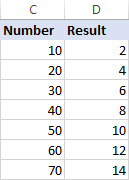
جيئن

